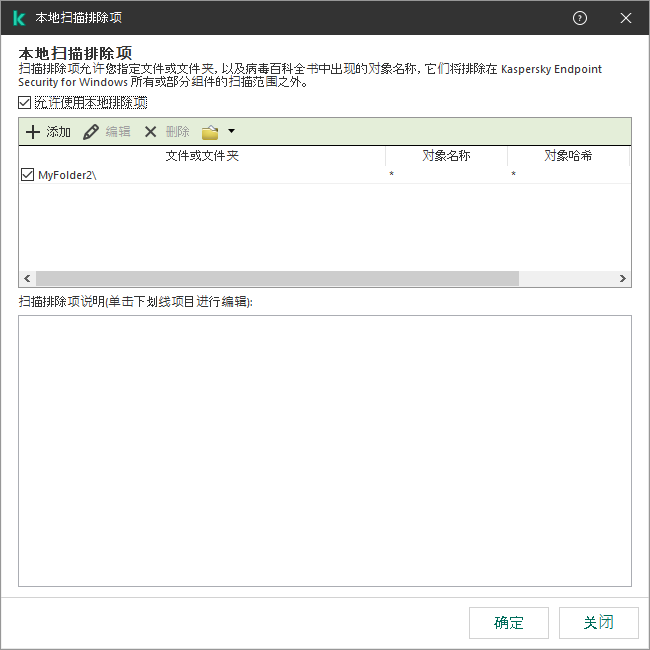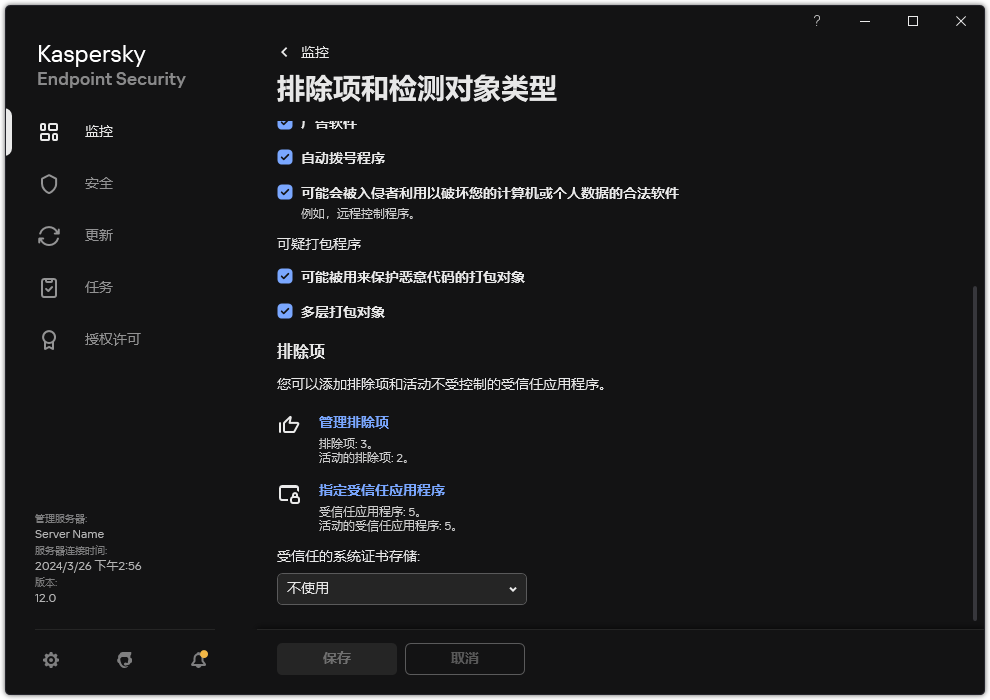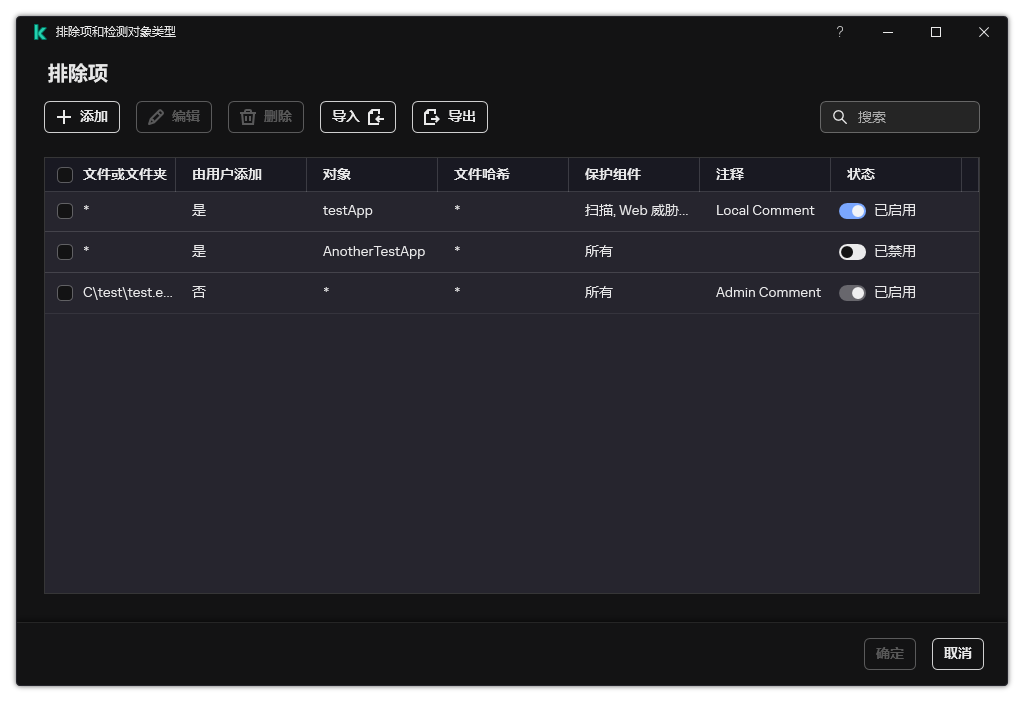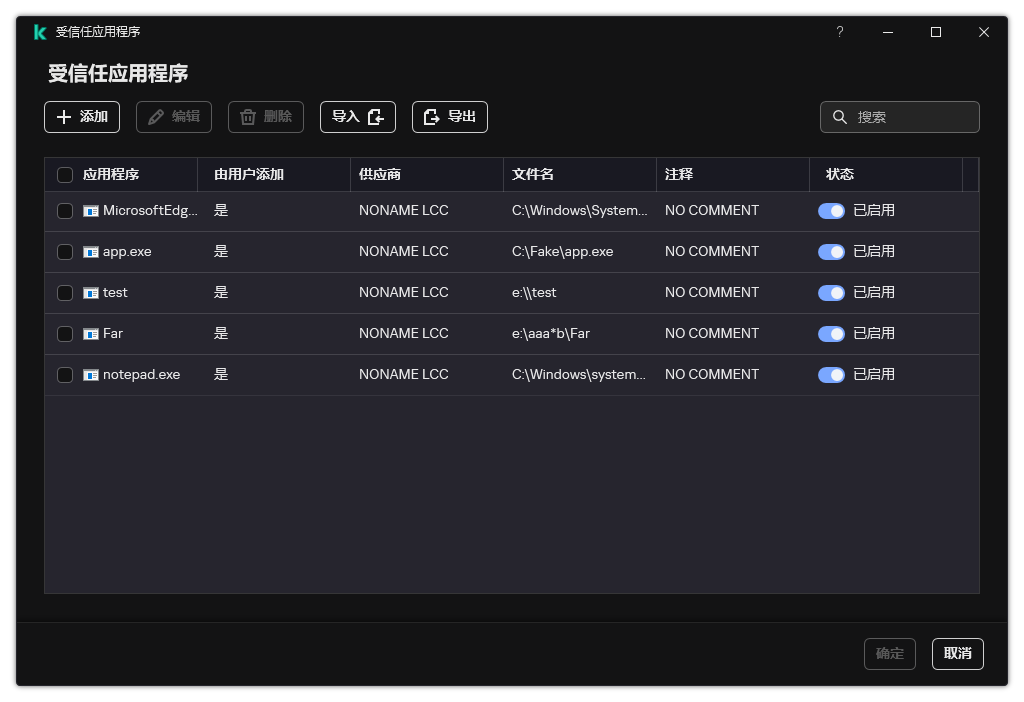创建本地受信任区域
用户现在可以为特定计算机创建自己的本地受信任区域。这样,除了策略中的常规受信任域,用户可以创建他们自己的本地排除项和受信任应用程序列表。管理员可以在策略设置中允许或阻止使用本地排除项或本地受信任应用程序。为此,请使用策略“排除项”区域中的“允许使用本地排除项”和“允许使用本地受信任应用程序”复选框。
如果管理员允许创建本地受信任区域,则用户可以在应用程序的用户界面中添加自己的扫描排除项和受信任应用程序。同时,用户无权修改或删除策略中配置的受信任区域中的对象。如果需要为单台计算机添加排除项,管理员还可以在 Kaspersky Security Center 控制台中查看、添加、修改或删除列表项。
如果管理员在控制台中阻止受信任域的配置(“关闭锁”符号)并且本地扫描排除项和受信任应用程序被禁止,则 Kaspersky Endpoint Security 会在应用程序的用户界面中隐藏扫描排除项和受信任应用程序的综合列表。
如何在管理控制台(MMC)中添加对象到本地受信任区域
- 打开 Kaspersky Security Center Administration Console。
- 在管理控制台树的“受管理设备”文件夹中,打开相关客户端计算机所属的管理组名称的文件夹。
- 在工作区中选择“设备”选项卡。
- 双击以打开计算机属性窗口。
- 在计算机属性窗口中,选择“应用程序”区域。
- 在计算机上安装的 Kaspersky 应用程序列表中,选择 Kaspersky Endpoint Security for Windows 并双击以打开应用程序属性。
- 在应用程序设置窗口中,选择“常规设置” → “排除项”。
- 在“扫描排除项和受信任应用程序 → 本地扫描排除项”块中单击“设置”按钮。
这将打开包含本地排除项列表的窗口。
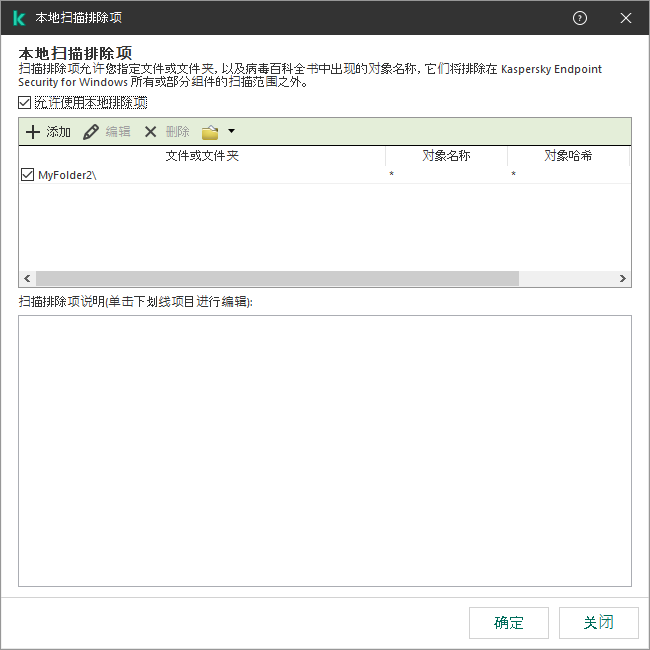
受信任区域设置
- 制作本地扫描排除项列表。
创建本地扫描排除项的规则与常规排除项相同。当输入掩码时,Kaspersky Endpoint Security 支持环境变量和 * 以及 ? 字符。
- 在“扫描排除项和受信任应用程序 → 本地受信任应用程序”块中单击“设置”按钮。
这将打开包含本地受信任应用程序列表的窗口。
- 列出本地受信任的应用程序。
添加应用程序到本地受信任应用程序列表的规则与将它们添加到常规列表的规则相同。当输入掩码时,Kaspersky Endpoint Security 支持环境变量和 * 以及 ? 字符。
- 保存更改。
如何在 Web Console 和云控制台中添加对象到本地受信任区域
- 在 Web Console 的主窗口中,选择“设备” → “受管理设备”。
- 单击要允许用户执行阻止操作的计算机的名称。
- 选择“应用程序”选项卡。
- 单击“Kaspersky Endpoint Security for Windows”。
这将打开本地应用程序设置。
- 选择“应用程序设置”选项卡。
- 在应用程序设置窗口中,选择“常规设置” → “排除项和检测对象类型”。
- 在“扫描排除项和受信任应用程序”区域,单击“本地扫描排除项”链接。
- 制作本地扫描排除项列表。
创建本地排除项的规则与创建常规排除项的规则相同。当输入掩码时,Kaspersky Endpoint Security 支持环境变量和 * 以及 ? 字符。
- 在“扫描排除项和受信任应用程序”区域,单击“本地受信任应用程序”链接。
- 列出本地受信任的应用程序。
添加应用程序到本地受信任应用程序列表的规则与将它们添加到常规列表的规则相同。当输入掩码时,Kaspersky Endpoint Security 支持环境变量和 * 以及 ? 字符。
- 保存更改。
如何在应用程序界面中创建本地扫描排除项
- 打开主应用程序窗口并单击
 按钮。
按钮。 - 在应用程序设置窗口中,选择“常规设置” → “排除项和检测对象类型”。
- 在“排除项”区域,单击“管理排除项”链接。
如果管理员在控制台中阻止扫描排除项的配置(“关闭锁”符号)并且本地扫描排除项被禁止( 允许使用本地排除项 复选框被清除),则 Kaspersky Endpoint Security 会在应用程序的用户界面中隐藏扫描排除项的综合列表。
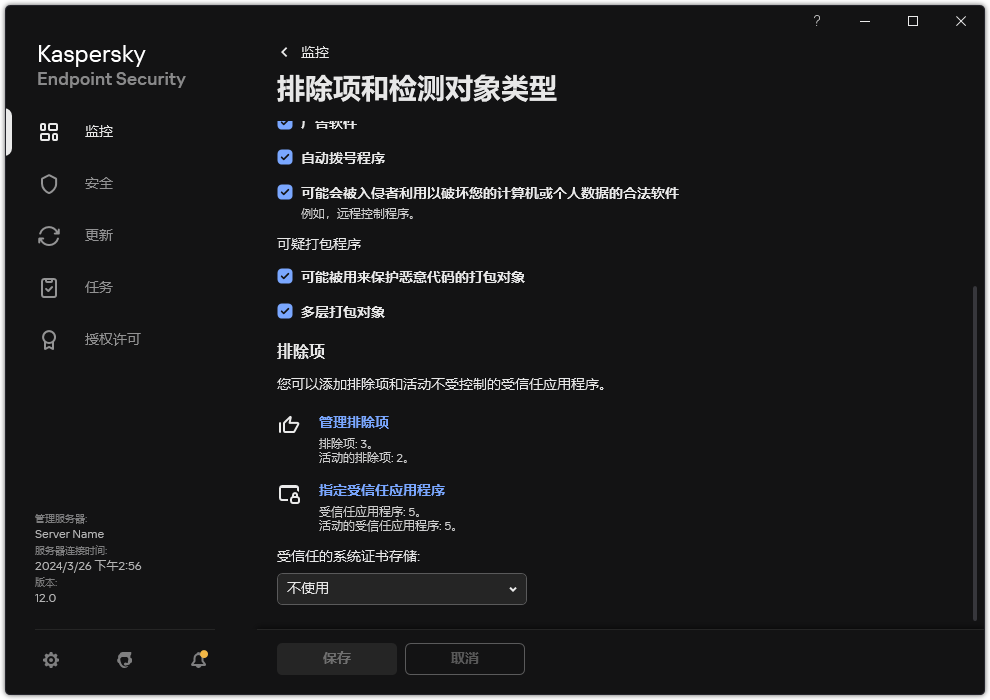
排除项设置
- 单击“添加”。
- 如果您要从扫描排除文件或文件夹,通过单击浏览按钮选择文件或文件夹。
您也可以手动输入路径。当输入掩码时,Kaspersky Endpoint Security 支持环境变量和 * 以及 ? 字符:
- 如果您要从扫描排除特定类型的对象,在“对象”字段输入对象类型的名称,根据卡巴斯基百科全书的分类(例如
邮件蠕虫、Rootkit或远程管理程序)。您可以使用带有 ? 字符(取代单个字符)和 * 字符(取代任意数量字符)的掩码。例如,如果 Client* 掩码被指定,Kaspersky Endpoint Security 从扫描中排除 Client-IRC、Client-P2P 和 Client-SMTP 对象。
- 如果您要从扫描排除单个文件,在文件哈希字段输入文件哈希。
如果文件被修改,文件哈希也将被修改。如果发生此事,修改的文件将不被添加到排除项。
- 在保护组件块,选择您要应用扫描排除项的组件。
- 如有必要,在“注释”字段,输入您创建的扫描排除项的简短描述。
- 为排除项选择活动状态。
您可以随时使用开关停止排除。
- 保存更改。
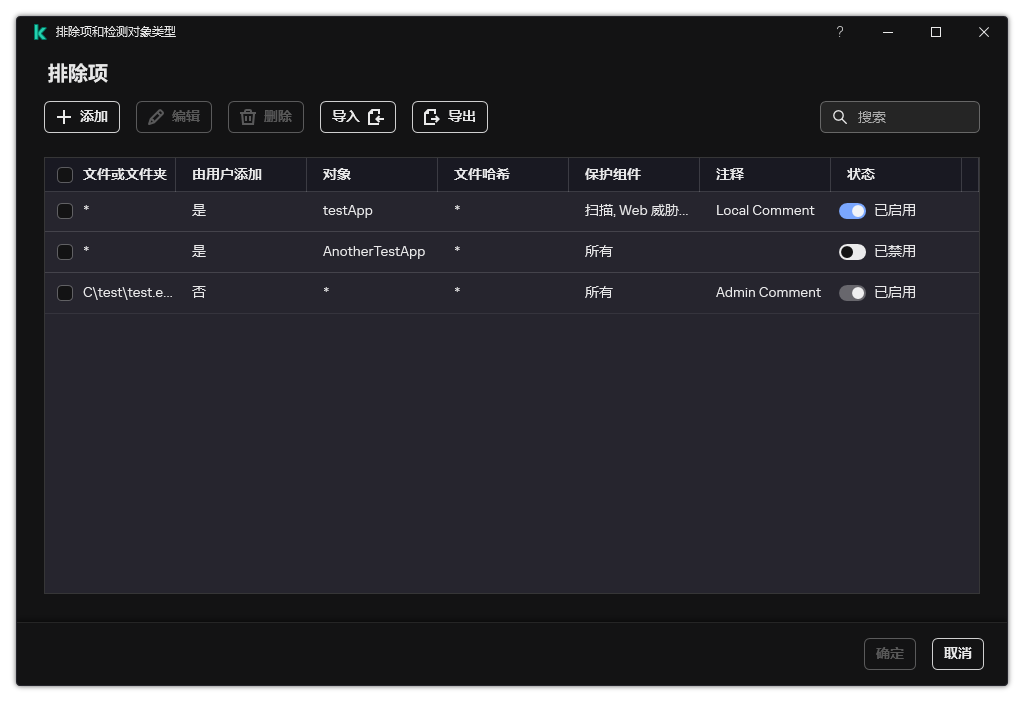
排除项列表
如何在应用程序界面中添加应用程序到本地受信任应用程序列表
- 打开主应用程序窗口并单击
 按钮。
按钮。 - 在应用程序设置窗口中,选择“常规设置” → “排除项和检测对象类型”。
- 在“排除项”区域,单击“指定受信任应用程序”链接。
如果管理员在控制台中阻止受信任应用程序的配置(“关闭锁”符号)并且本地受信任应用程序被禁止( 允许使用本地受信任应用程序 复选框被清除),则 Kaspersky Endpoint Security 会在应用程序的用户界面中隐藏受信任应用程序的综合列表。
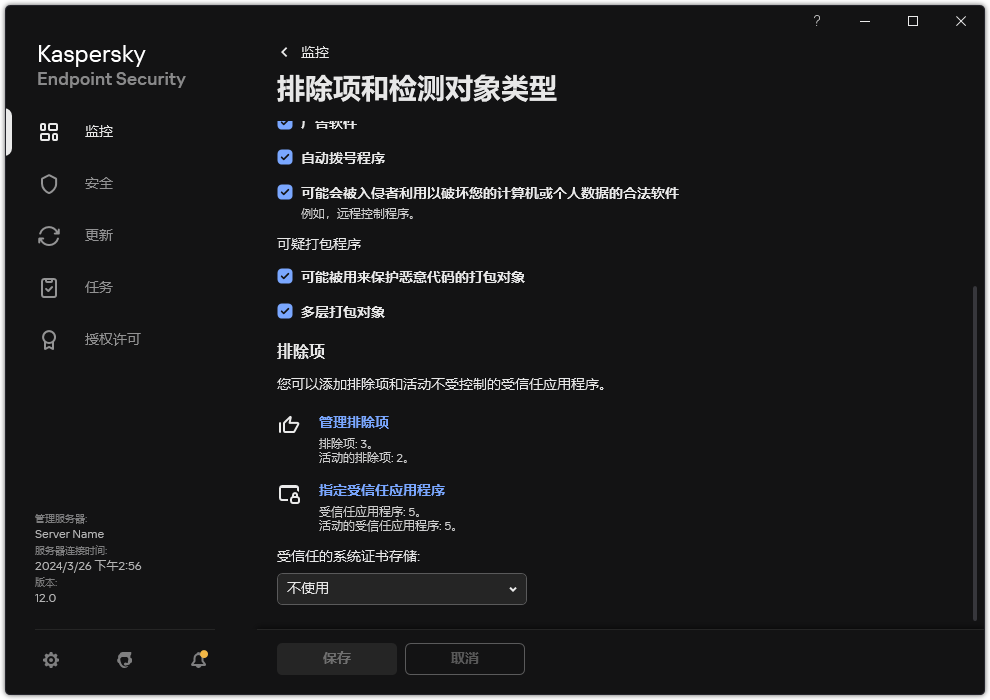
排除项设置
- 在打开的窗口中,单击“添加”按钮。
- 选择受信任应用程序的可执行文件。
您也可以手动输入路径。当输入掩码时,Kaspersky Endpoint Security 支持环境变量和 * 以及 ? 字符。
Kaspersky Endpoint Security 支持环境变量,并在应用程序的本地接口中转换路径。换言之,如果您输入文件路径 %userprofile%\Documents\File.exe,C:\Users\Fred123\Documents\File.exe 记录被添加到用户 Fred123 的应用程序的本地界面中。相应地,Kaspersky Endpoint Security 对其他用户忽略 File.exe 受信任程序。要应用条目到所有用户账户,您可以使用 * 字符(例如,C:\Users\*\Documents\File.exe)。
无论何时添加新的环境变量,都需要重新启动应用程序。
- 在受信任应用程序属性窗口,配置高级设置。
- 您可以随时使用开关从受信任域排除应用程序(参见下图)。
- 保存更改。
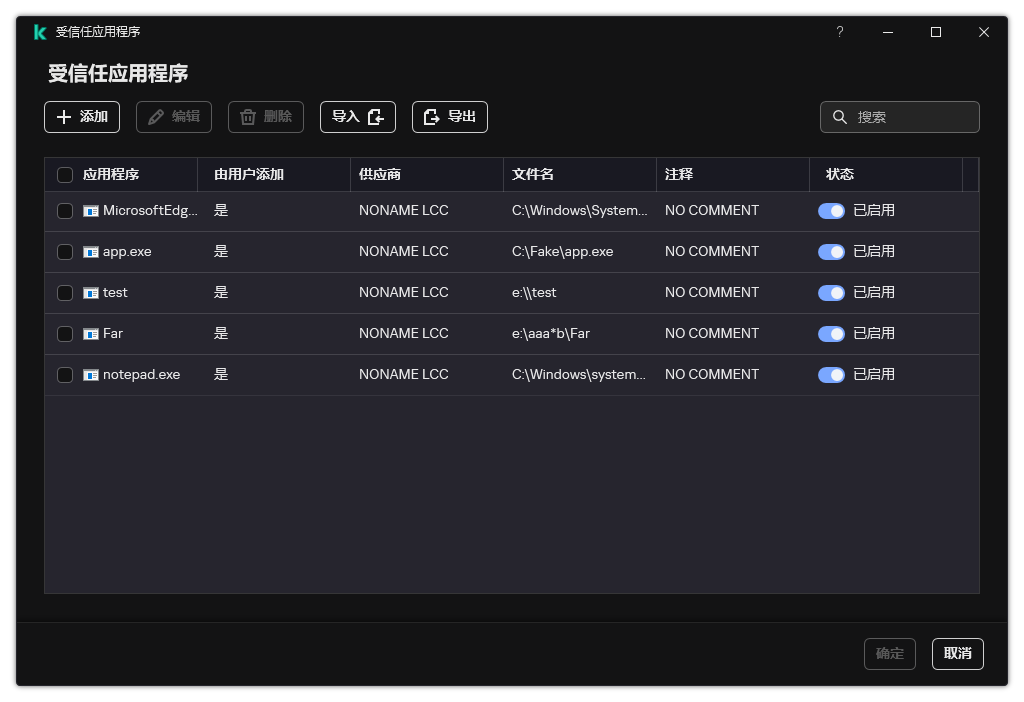
受信任应用程序列表